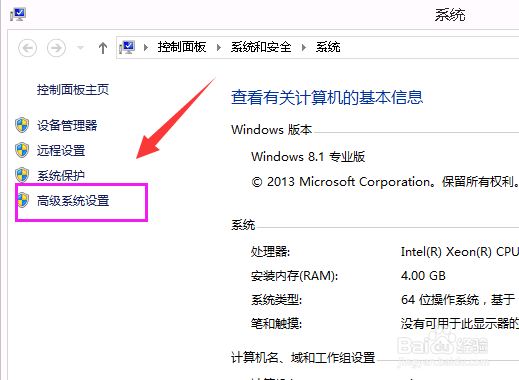1、登陆win8系统之后,默认回到一个开始界面。点击【桌面】
2、打开我的电脑\这台电脑找到属性
3、然后进入系统属性界面,点击右下角的【高级系统设置】
4、当然您也可以直接在控制面板或地址栏输入控制面板\系统和安全、系统进入系统属性界面
5、打开系统属性界面对话框,找到【高级】--【设置】
6、接着进入虚拟内存的配置界面,点击虚拟内存----更改。(默认系统是用自动关了分页文件大小)
7、手动配置管理虚拟内存把【自动管理所有驱动器分页文件大小】去掉,然后手动配置一下
8、配置的要求,一般情况2G以内的主机配置1.5到2倍内存大小空间。不用超过4G,建议可以选择磁盘空间比较大的分区作为分页文件存储盘
9、设置好之后,点击确定。需要重启一下操作系统才会生效